La suite de productividad Office de Microsoft está compuesta por varios de los programas más usados en todo el mundo. Entre estos podemos destacar Word, PowerPoint o Excel, soluciones que seguro la mayoría usáis de manera habitual.
Quizá uno de los más versátiles sea la aplicación de hojas de cálculo Excel, programa que nos sacará de más de un apuro. Eso sí, aunque en principio muchos piensen que Microsoft Excel es una aplicación indicada para usuarios profesionales, eso no es del todo cierto. Hay que tener en cuenta que la mima se suele usar en estos entornos, pero también es muy útil en casa. Esto nos permite hacer usos más domésticos para el usuario final como llevar a contabilidad del hogar, por ejemplo.
Las funciones y elementos que aquí encontramos pueden convertir el programa en imprescindible a la hora de llevar a cabo múltiples tareas. Con todo y con ello, algo que debemos tener más que presente, es que Excel está especialmente preparada para trabajar con datos numéricos, aunque podamos usar otros objetos. Para todo ello el programa nos ofrece una interfaz de usuario un tanto peculiar, además de otras muchas funciones. Entre estas podemos destacar las funciones internas y las fórmulas que el propio software nos presenta. Lo cierto es que el número de estas es elevado, así como las opciones de personalización del programa.
De hecho en estas mismas líneas os hablaremos de una serie de cambios que debemos hacer en el programa para ser más productivos con el mismo. Hablamos de cambios a realizar de la configuración por defecto del mismo.
Personalizar la cinta de opciones de Excel
La interfaz de Excel es muy completa y funcional, pero siempre podemos adaptar la cinta de opciones que el programa presenta por defecto. Para ello nos situamos en el menú Archivo / Opciones donde nos encontramos con una nueva ventana. En la misma pinchamos en el apartado de Personalizar cinta de opciones. Aquí merece la pena gastar unos minutos para dejar a la vista las funciones que realmente necesitaremos.
Crear atajos de acceso rápido a funciones
De igual modo, desde el apartado llamado Barra de herramientas de acceso rápido, tenemos la posibilidad de crear una barra de funciones propia. Esta estará a la vista en todo momento con diferentes botones que llamen a las funciones más usadas. Así, no tenemos más que situarnos aquí y elegir las funcionalidades que deseamos agregar.
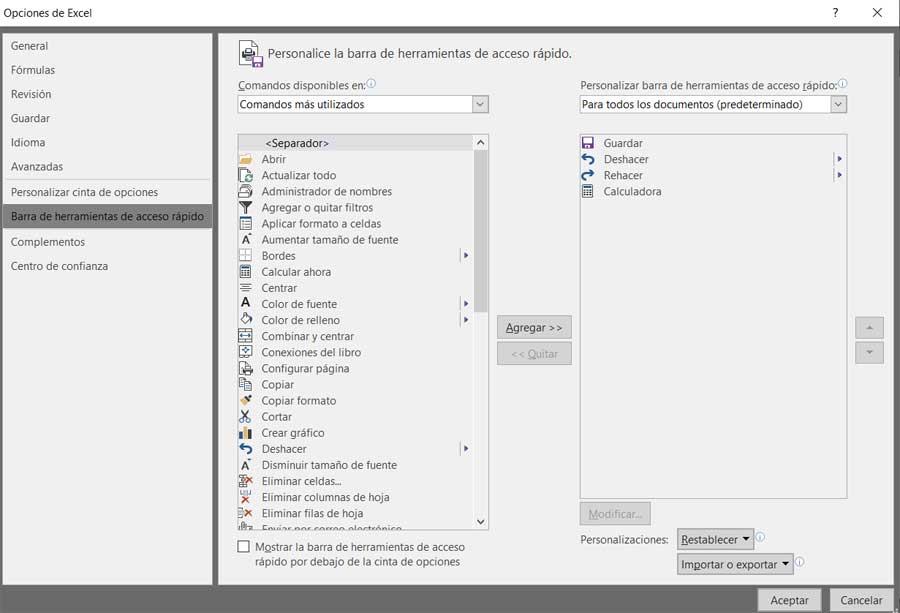
Cambiar la calidad de imagen de su interfaz
Si vamos a trabajar con una gran cantidad de datos numéricos, gráficas y fórmulas en este programa, quizá nos interese ajustar su calidad de imagen. Así, dependiendo de cada uno, podremos visualizar esos contenidos de la mejor manera. Esto lo logramos desde el menú Archivo / Opciones para situarnos ahora en Avanzadas. Por tanto ahora no tenemos más que localizar el apartado Tamaño y calidad de la imagen, algo que se hará efectivo tan solo para el libro que tenemos abierto.
Personalizar la función de autoguardado
En ocasiones podemos tardar días o meses en acabar un solo proyecto en Excel, por lo que perderlo sería un disgusto grande. Para ello debemos hacer copias de seguridad, o configurar el autoguardado para que se haga el mismo de forma periódica. Para ello nos situamos en el apartado de Guardar de la ventana de Opciones. Aquí ya podremos especificar el tiempo tras el cual la hoja se guardará por sí misma, cuanto más bajo, mejor.
Adaptar la corrección de textos
También cabe la posibilidad de que aquí trabajemos con textos, algo más que habitual. Pero claro, también debemos personalizar la autocorrección de los mismos para que no se convierta en una molestia más que en una ventaja.
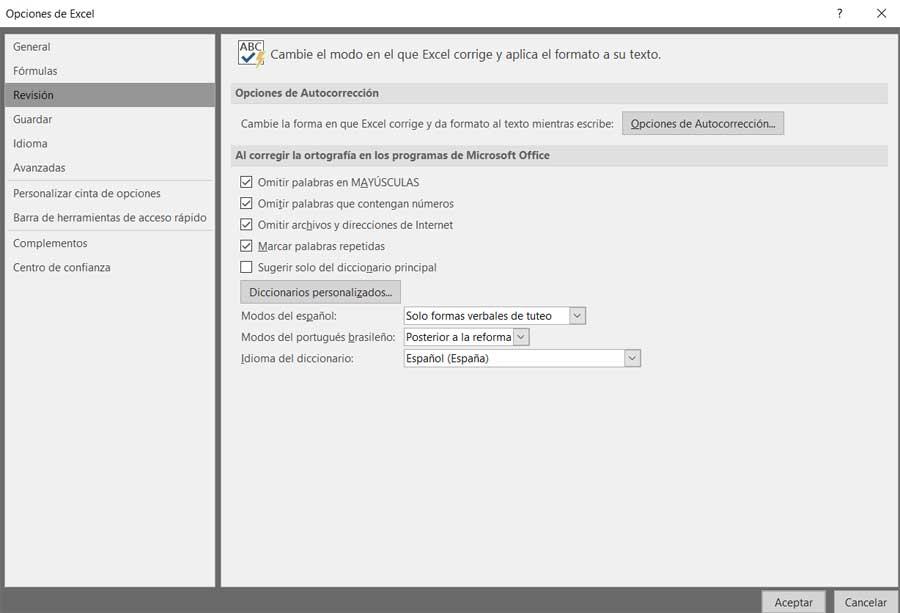
Por tanto no tenemos más que situarnos en Revisión de Opciones para así especificar las secciones que deseamos que Excel controle al trabajar con los mencionados textos.
Fuente: https://www.softzone.es/noticias/programas/5-parametros-personalizar-cambiar-excel/
Autor: David Onieva

Totalmente acertada esta información, útil y verídica.
Lo aplicare al momento de usar nuevamente Excel, gracias por la publicación.